MAX! CUL unter openHAB
Ich habe mich kürzlich dazu entschieden von FHEM auf openHAB 2 umzusteigen. Die Einrichtung meines MAX! CUL Systems war jedoch komplizierter als gedacht, da es kein MAX! CUL Binding für oH 2 gibt. Nach einiger Zeit bin ich dann auf das Projekt Homegear gestoßen, mit welchem man MAX! Geräte mit dem Homematic Binding benutzen kann.
Da bei mir das ganze auf einem Raspberry Pi mit Raspbian Stretch läuft, werde ich im folgenden nur die Installation auf genau diesem erläutern.
Soll das ganze auf einem anderem System installiert werden, einfach der offiziellen Anleitung folgen:
https://doc.homegear.eu/data/homegear/installation.html
Zuerst machen wir uns mit
sudo -i
zum root user.
Dann wird falls noch nicht vorhanden apt-transport-https mit
apt install apt-transport-https
installiert. Anschließen wird eine neue repository hinzugefügt
Installation von Homegear unter Raspbian
Da bei mir das ganze auf einem Raspberry Pi mit Raspbian Stretch läuft, werde ich im folgenden nur die Installation auf genau diesem erläutern.
Soll das ganze auf einem anderem System installiert werden, einfach der offiziellen Anleitung folgen:
https://doc.homegear.eu/data/homegear/installation.html
Zuerst machen wir uns mit
sudo -i
zum root user.
Dann wird falls noch nicht vorhanden apt-transport-https mit
apt install apt-transport-https
installiert. Anschließen wird eine neue repository hinzugefügt
wget https://apt.homegear.eu/Release.key && apt-key add Release.key && rm Release.key
echo 'deb https://apt.homegear.eu/Raspbian/ stretch/' >> /etc/apt/sources.list.d/homegear.list
apt update
apt install homegear homegear-nodes-core homegear-management homegear-max
Die Datei /etc/homegear/families/max.conf erstellen/editieren mit folgendem Inhalt:
[CUL]
id = My-MAX-CUL
default = true
deviceType = cul
device = /dev/ttyACM0
responseDelay = 40
Zuerst verbinden wir uns mit
homegear -r
anschließen wählen wird mit
families select 4
die MAX! Familie aus. Und dann starten wir den pairing Modus mit
pon
Nun muss nur noch das MAX! Gerät in den pairing Modus werden (Falls diese vorher bereits mit FHEM gepaired waren, müssen diese zuerst resettet werden). Und solbald gepaired wurde wird der pairing Modus mit
pof
deaktiviert. Das Gerät sollte nun bei Aufrufen des Befehls
ls
erscheinen. Um bei mehreren Geräten diese noch unterscheiden zu können würde ich empfehlen den Geräten mit
pn <id> <name>
einen Namen zu geben (z.B. pn 1 Thermostat-1).
Sobald man fertig ist verlässt man den Client mit
exit
Nachdem alle Geräte bei Homegear angemeldet wurden,wird nur noch das Homematic Binding mithilfe der PaperUI von openHAB installiert .
Dann navigiert man unter Inbox zu Search for Things, Homematic Binding, add manually, Homematic Bridge, trägt unter Gateway Adress die IP des Servers auf dem Homegear läuft ein (im meinem Falle / wenn es auf dem selben Server läuft localhost ) und bestätigt das ganze.
Die Geräte sollten anschließend unter Inbox Search for Things, Homematic Binding gefunden werden.
Um herauszufinden um welches Device es sich jeweils handelt einfach die Seriennummern in openHAB mit denen die in Homegear (ls) angezeigt wurden vergleichen.
Leider musste ich feststellen, dass es leider nicht möglich ist über die openHAB UI Fensterkontakte und Stellantriebe zu pairen. Es ist jedoch möglich das ganze mit dem Terminal über Homegear zu erledigen.
Dann einfach einen der folgende Befehle ausführen:
Fensterkontakt mit einem Stellantrieb pairen:
homegear -e rc '$hg->addLink(<id Fensterkontakt >, 1, <id Stellantrieb>, 4);'
Wandthermostat mit einem Stellantrieb pairen:
Zwei Stellantriebe pairen:
echo 'deb https://apt.homegear.eu/Raspbian/ stretch/' >> /etc/apt/sources.list.d/homegear.list
apt update
Wichtig: handelt es sich um eine Jessie installation muss es
echo 'deb https://apt.homegear.eu/Raspbian/ jessie/' >> /etc/apt/sources.list.d/homegear.list
heißen. Dann werden die entsprechenden Pakete installiert:
echo 'deb https://apt.homegear.eu/Raspbian/ jessie/' >> /etc/apt/sources.list.d/homegear.list
heißen. Dann werden die entsprechenden Pakete installiert:
apt install homegear homegear-nodes-core homegear-management homegear-max
Homegear konfigurieren
Die Datei /etc/homegear/families/max.conf erstellen/editieren mit folgendem Inhalt:
[CUL]
id = My-MAX-CUL
default = true
deviceType = cul
device = /dev/ttyACM0
responseDelay = 40
Pairing der MAX! Geräte
Zuerst verbinden wir uns mit
homegear -r
anschließen wählen wird mit
families select 4
die MAX! Familie aus. Und dann starten wir den pairing Modus mit
pon
Nun muss nur noch das MAX! Gerät in den pairing Modus werden (Falls diese vorher bereits mit FHEM gepaired waren, müssen diese zuerst resettet werden). Und solbald gepaired wurde wird der pairing Modus mit
pof
deaktiviert. Das Gerät sollte nun bei Aufrufen des Befehls
ls
erscheinen. Um bei mehreren Geräten diese noch unterscheiden zu können würde ich empfehlen den Geräten mit
pn <id> <name>
einen Namen zu geben (z.B. pn 1 Thermostat-1).
Sobald man fertig ist verlässt man den Client mit
exit
Einrichtung in openHAB
Nachdem alle Geräte bei Homegear angemeldet wurden,wird nur noch das Homematic Binding mithilfe der PaperUI von openHAB installiert .
Dann navigiert man unter Inbox zu Search for Things, Homematic Binding, add manually, Homematic Bridge, trägt unter Gateway Adress die IP des Servers auf dem Homegear läuft ein (im meinem Falle / wenn es auf dem selben Server läuft localhost ) und bestätigt das ganze.
Die Geräte sollten anschließend unter Inbox Search for Things, Homematic Binding gefunden werden.
Um herauszufinden um welches Device es sich jeweils handelt einfach die Seriennummern in openHAB mit denen die in Homegear (ls) angezeigt wurden vergleichen.
Verschiedene Geräte untereinander pairen
Leider musste ich feststellen, dass es leider nicht möglich ist über die openHAB UI Fensterkontakte und Stellantriebe zu pairen. Es ist jedoch möglich das ganze mit dem Terminal über Homegear zu erledigen.
Dann einfach einen der folgende Befehle ausführen:
Fensterkontakt mit einem Stellantrieb pairen:
homegear -e rc '$hg->addLink(<id Fensterkontakt >, 1, <id Stellantrieb>, 4);'
Wandthermostat mit einem Stellantrieb pairen:
homegear -e rc '$hg->addLink(<id Wandthermostat>, 1, <id Stellantrieb>, 3);'
Zwei Stellantriebe pairen:
homegear -e rc '$hg->addLink(<id Wandthermostat>, 1, <id Stellantrieb>, 3);'
homegear -e rc '$hg->addLink(<id Stellantrieb 1>, 1, <id Stellantrieb 2>, 1);'
Ich hoffe dieser Beitrag war verständlich und hilfreich.
Da dies mein erster Beitrag ist würde ich mich auf Rückmeldung freuen.




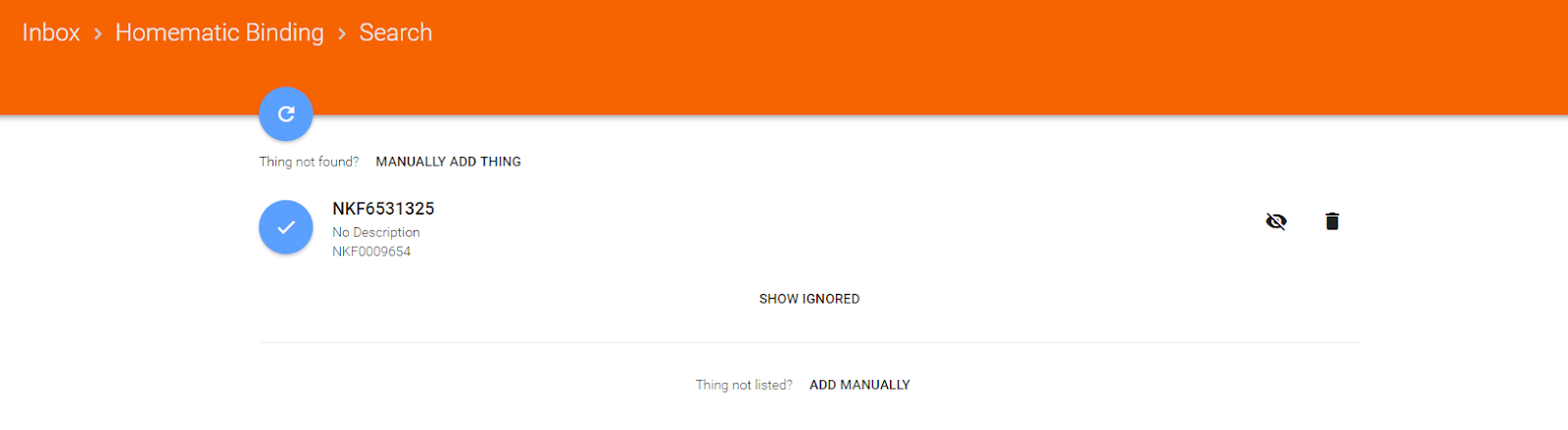
Super Anleitung bis dahin vielen Dank!
AntwortenLöschenNur wie könnte man nun genau die Items und Thing manuel Anlegen?
Dieser Kommentar wurde vom Autor entfernt.
AntwortenLöschenDanke, hat mir super geholfen!
AntwortenLöschenAls kleine Ergänzung hier noch wie man ein Wandthermostat mit einem Fensterkontakt pairt:
homegear -e rc '$hg->addLink(id Fensterkontakt, 3, id Wandthermostat, 4);'